Как да стартирате компютър от USB флаш устройство



Как да стартирате компютър от USB флаш устройство

Как да настроите зареждане от USB флаш устройство в BIOS на различни производители. Независимо коя версия имате, процедурата ще бъде следната:
В Bios можем да навигираме през разделите и редовете само с помощта на клавиатурата. След това ще опиша този процес подробно, като използвам примера на различни версии на BIOS.
Конфигуриране на Award Bios за зареждане от USB флаш устройство

Първо, нека проверим дали USB контролерът е активиран. Отиваме на "Интегрирани периферни устройства". Слизаме със стрелката на клавиатурата до елемента "USB контролер". Натиснете клавиша "Enter" и в прозореца, който се показва, изберете "Enable" (също с помощта на "Enter"). Срещу „USB Controller 2.0“ също трябва да има „Enable“.
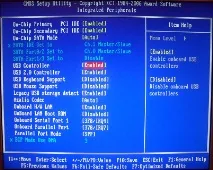
Излезте от този раздел, като натиснете "Esc".
След това отидете на "Advanced BIOS Features" - "Hard Disk Boot Priority". Сега в моя пример твърдият диск е на първо място, а флашката трябва да бъде.
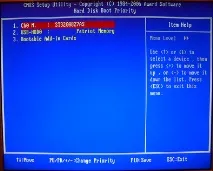
Влизаме в линията с името на нашето флаш устройство (Patriot Memory) и го повдигаме до самия връх с помощта на клавиша "+" на клавиатурата.

Напускамеот тук, като натиснете "Esc".
Сега на реда „Първо стартиращо устройство“ натиснете „Enter“. Избрахме "CD-ROM", но трябва да зададете "USB-HDD" (ако изведнъж зареждането от USB флаш устройство не работи, върнете се тук и опитайте да зададете "USB-FDD"). Нека второто устройство е "Твърд диск".

Излезте от този раздел, като натиснете "Esc".
Сега излезте от BIOS, като запазите промените. За да направите това, щракнете върху "Запазване и изход от настройката" - натиснете клавиша "Y" - "Enter".
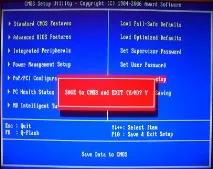
Конфигуриране на AMI Bios за зареждане от USB флаш устройство
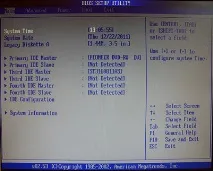
Първо, нека проверим дали USB контролерът е активиран. Отидете в раздела "Разширени" - "USB конфигурация".
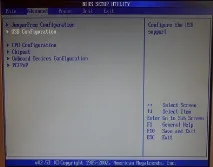
Срещу елементите „USB функция“ и „USB 2.0 контролер“ трябва да е „Активирано“.
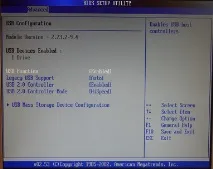
Ако това не е така, ставаме на този ред и натискаме клавиша "Enter". От списъка, който се показва, изберете „Активирано“ (също чрез „Enter“). След това излезте от този раздел, като натиснете "Esc". Отидете в раздела "Boot" - "Hard Disk Drives".
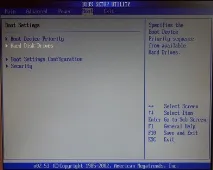
Сега имам твърд диск на първо място, но трябва да сложа USB флашка тук. Стигаме до първия ред, натискаме "Enter" и в прозореца, който се показва, избираме нашата флашкаPatriot Memory.
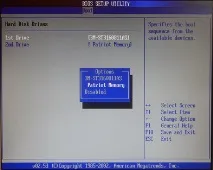
Трябва да е така:
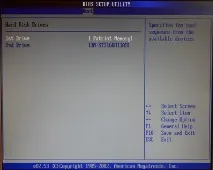
Тръгваме от тук през "Esc".
Изберете „Приоритет на стартиращо устройство“. Тук първото устройство за стартиране трябва да бъде USB флаш устройство.
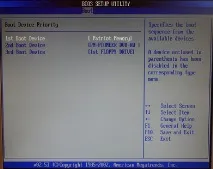
След това излизаме от BIOS, запазвайки всички направени настройки. За да направите това, отидете на "Изход" - "Изход и запазване на промените" - "OK".
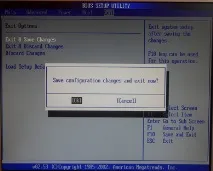
Настройване на Phoenix-Award Bios за зареждане от USB флаш устройство
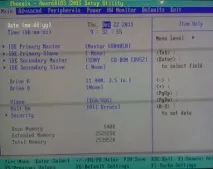
Първо, нека проверим дали USB контролерът е активиран. Отиваме в раздела "Периферни устройства" - срещу елементите "USB контролер" и "USB 2.0 контролер" трябва да са "Активирани".
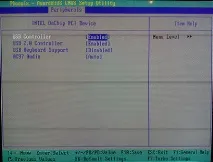
След това отидете в раздела "Разширени" и срещу "Първо стартиращо устройство" задайте "USB-HDD".
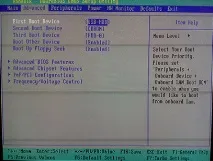
След това излезте от BIOS, като запазите промените. За да направите това, отидете на "Exit" - "Save & Exit Setup" - натиснете клавиша "Y" - "Enter"
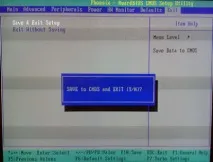
Това е практически всичко, което трябва да знаете, за да стартирате от USB флаш устройство. Описах процеса на настройка на BIOS за най-популярните версии:Award и AMI. Третият пример еPhoenix-Award Bios, който е много по-рядък. В различните версии на BIOS описаната процедура може да е малко по-различна. Но най-важното е, че разбирате принципа на самата настройка.
Между другото, бих искал също да добавя: за да изберете от кое устройство да стартирате компютъра си, не е необходимо да променяте настройките в BIOS. Можете да извикате специално меню веднага след включване на компютъра, за да изберете устройства за зареждане (това може да стане чрез натискане наF8, F10, F11, F12 или Esc ). За да не гадаем с клавишите, гледаме внимателно монитора веднага след включването му. Трябва да имаме време, за да видим надпис като този:"Натиснете Esc за избор на устройство за зареждане".